時間:2023-10-06 來源:互聯網 瀏覽量:
win10移動熱點我們無法設置移動熱點,Win10移動熱點是許多用戶在使用電腦時經常會遇到的一個實用功能,但有時候我們可能會遇到無法設置移動熱點的問題,這個問題可能會給我們的工作、學習和娛樂帶來不便。幸運的是有一些簡單的解決方法可以幫助我們解決這個問題。在本文中我們將探討一些常見的win10無法設置移動熱點錯誤,並提供相應的解決方案,以幫助您輕鬆解決這個問題。
方法如下:
1.右鍵點擊桌麵“此電腦”——“管理”,打開“計算機管理”。
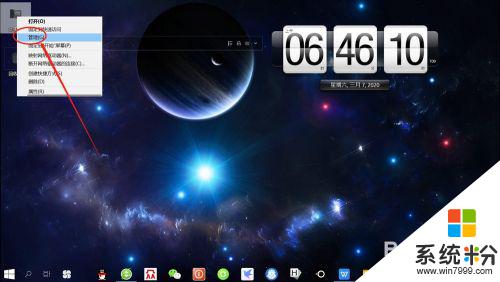
2.在“計算機管理”頁麵,點擊“設備管理器” ,展開“設備管理器”。
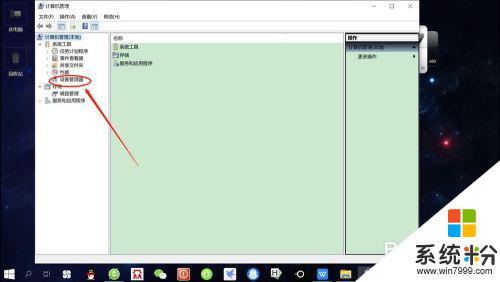
3.接著,點擊“查看”——“顯示隱藏的設備”,如下圖所示。
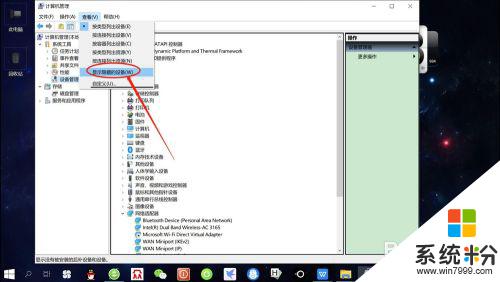
4.然後, 在網絡適配器中找到“Microsoft Wi-Fi Direct Virtual Adapter”,右鍵點擊該適配器——“啟用”,如下圖所示。
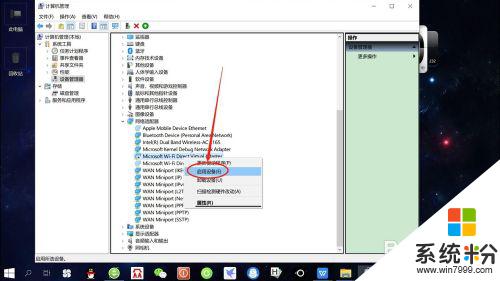
5.最後,再次點擊“移動熱點”開關,可以看到可以開啟“移動熱點”了,如下圖所示。
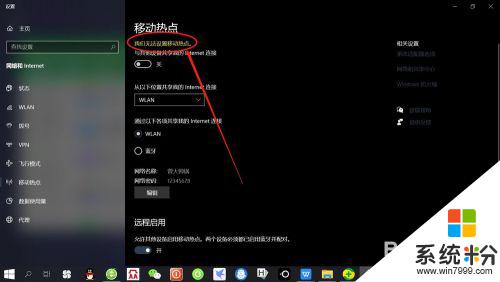
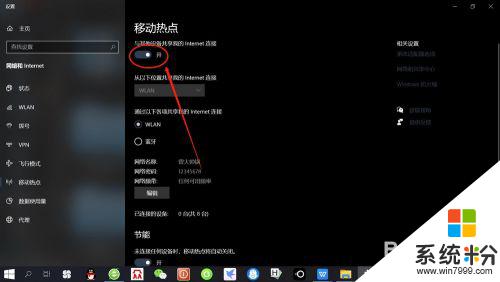
以上就是關於win10移動熱點無法設置的全部內容,如果您也遇到了同樣的問題,可以按照小編提供的方法來解決。